Hur man ändrar standard Google-konto

Använder du flera Google-konton på Android och PC och vet inte hur man ändrar standard Google-konto? Läs vidare för att lära dig de hemliga stegen.
Förr eller senare kommer du att stöta på någon som inte vet innebörden av personligt utrymme. När det händer fortsätter de att ringa så mycket att du känner att du inte har så mycket annat val än att blockera dem. Det finns olika sätt att blockera dem. Du kan prova att använda dina integrerade Android-alternativ, eller så kan du använda ESET Mobile Security. Den har ett alternativ där du kan filtrera dina samtal och blockera ett privat nummer med specifika nummer. Det finns också ett alternativ att blockera samtalen från en viss tidsram.
Hur man blockerar samtal på Android med hjälp av inställningar
Om du inte känner för att använda en tredjepartsapp eller inte använder ESET, har din Android-telefon ett integrerat alternativ för dig att blockera okända nummer och alla nummer du lägger till i blockeringslistan. För att börja, öppna telefonappen och tryck på prickarna längst upp. Gå till Inställningar och tryck på alternativet Blockerade nummer .
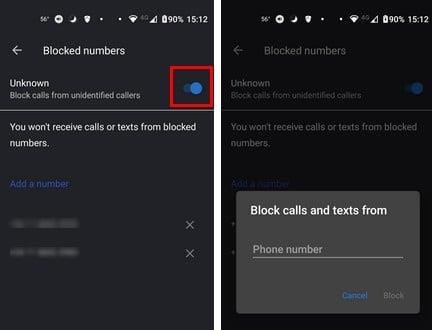
Blockera kända och okända nummer på Android
Längst upp ser du alternativet att aktivera alternativet som blockerar okända nummer. Men om du också vill blockera ett känt nummer kan du göra det genom att trycka på alternativet Lägg till ett nummer. Lägg till numret och tryck på alternativet Blockera för att spara dina ändringar. Det här alternativet fungerar utmärkt om du kan komma ihåg numret, men om du inte kan det finns det inte mycket du kan göra.
Du måste gå till listan Senaste samtal om det är ditt fall. Titta igenom listan över samtal, och när du ser samtalet du vill blockera, tryck på det, och du bör se alternativet Blockera. Du kommer att se ett bekräftelsemeddelande som frågar dig om du är säker på att du vill blockera numret. Om du ändrar dig och vill låsa upp personen direkt, tryck på knappen Unblock, det kommer att vara där blockeringsknappen brukade vara.
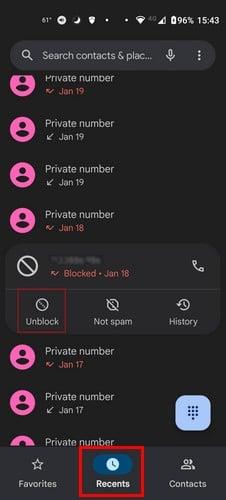
Avblockera någon på Android
Blockera någon med hjälp av Messages-appen
Om numret du vill blockera nyligen skickade ett meddelande till dig och inte ringde, kan du använda meddelandeappen för att blockera dem. När du har hittat meddelandet i appen, tryck länge på det så att det markeras med en bock. Tryck på prickarna uppe till höger och välj alternativet Blockera. Om du öppnar meddelandet och trycker på prickarna uppe till höger ser du inte blockeringsalternativet.
Hur man avblockerar någon på Android
Du kanske inte bestämde dig för att avblockera dem direkt, men nästa dag. För att ta bort ett nummer från blockeringslistan. Du måste öppna telefonappen, trycka på prickarna uppe till höger och gå till Inställningar . Tryck på Blockerade nummer ; nedan ser du listan över de nummer du blockerade. Du kommer också att se ett X. Tryck på X och du kommer att se ett bekräftelsemeddelande. När du har bekräftat kommer numret att tas bort från listan.
Så här blockerar du samtal på Android med ESET Mobile Security
När du har öppnat appen sveper du ner till alternativet Samtalsfilter. Tryck på plusknappen i avsnittet Regler. När du väl är i New Rule måste du göra några val. Du måste till exempel berätta för appen vad den ska göra med rullgardinsmenyn Vad. Se till att välja alternativet Blockera. Under alternativet Vem ser du olika alternativ för vem du kan blockera. Välj vem du vill blockera om det är en grupp, men om det är ett specifikt nummer finns det ett särskilt fält nedan.
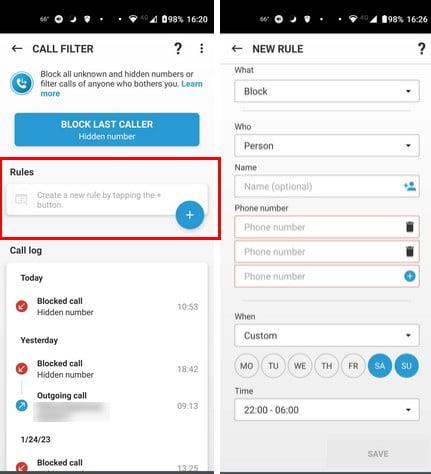
ESET Mobile Security Call Filter
Om du har mer än ett nummer att blockera, tryck på plustecknet för att lägga till fler nummerfält eller papperskorgen för att radera något. Det sista alternativet du behöver justera är alternativet När. Du kan välja mellan Alltid och Anpassad. I alternativet Anpassat kan du välja en specifik dag och tid. Glöm inte att spara dina alternativ när du är klar. Låt oss säga att du bestämde dig för att blockera alla okända nummer. Du kan återvända när som helst och radera ett specifikt nummer genom att följa samma steg.
Du kan se hur väl appen blockerar dina samtal genom att titta på samtalsloggen längst ned i alternativet Samtalsfilter.
Vidare läsning
Om användare missköter sig på sociala medier, till exempel, kan du fortsätta läsa om hur du kan blockera någon på Telegram . Du kommer också att se instruktionerna för att avblockera dem om du bestämmer dig för att förlåta dem. Du kan också få lite lugn av dessa LinkedIn-sponsrade meddelanden genom att veta hur du blockerar dem också. Eller så kan du se hur du kan blockera en medanvändare om du behöver göra det.
Det är också möjligt att blockera någon på Signal . Men artikeln kommer också att ha instruktioner om hur du avblockerar dem. Kom ihåg att använda sökfältet om du vill fortsätta läsa fler artiklar om olika ämnen.
Slutsats
Du försöker alltid svara på dina samtal eftersom du aldrig vet när det kan vara en nödsituation. Men vissa nummer stör dig bara, och då har du inget annat val än att blockera dem för att få lite vila. Om du inte känner för att installera en tredjepartsapp har du alternativet för samtalsblockering i dina Android-inställningar. Om du redan använder ESET Mobile Security eller du tänkte köpa den, har den ett mycket användbart samtalsfilter. Du kan välja om du vill blockera alla nummer, okända nummer eller ett specifikt nummer. Hur många nummer kommer du att blockera? Låt mig veta i kommentarerna nedan, och glöm inte att dela artikeln med andra på sociala medier.
Använder du flera Google-konton på Android och PC och vet inte hur man ändrar standard Google-konto? Läs vidare för att lära dig de hemliga stegen.
Facebook-berättelser kan vara mycket roliga att göra. Här är hur du kan skapa en berättelse på din Android-enhet och dator.
Fyller det på din Android? Lös problemet med dessa nybörjarvänliga tips för alla enheter.
Hur man aktiverar eller inaktiverar stavningskontrollfunktioner i Android OS.
En handledning som visar hur du aktiverar utvecklaralternativ och USB-felsökning på Samsung Galaxy Tab S9.
Älskar du att läsa e-böcker på Amazon Kindle Fire? Lär dig hur du lägger till anteckningar och markerar text i en bok på Kindle Fire.
Jag ger en lista över saker du kan prova om din Android-enhet verkar starta om slumpmässigt utan uppenbar anledning.
Vill du lägga till eller ta bort e-postkonton på din Fire-surfplatta? Vår omfattande guide går igenom processen steg för steg, vilket gör det snabbt och enkelt att hantera dina e-postkonton på din favorit enhet. Missa inte denna viktiga handledning!
En handledning som visar två lösningar på hur man permanent förhindrar appar från att starta vid uppstart på din Android-enhet.
Behöver du nedgradera en app på Android-enhet? Läs den här artikeln för att lära dig hur du nedgraderar en app på Android, steg för steg.






